WordPress kadar kullanışlı bir şeye sahip olduğunuzda, kendi web sitenizi oluşturmak zor olmaktan çıkar. Bu kılavuzda, size sadece birkaç kolay adımda nasıl bir WordPress web sitesi oluşturacağınızı göstereceğiz.
Tam bir acemi olsanız bile endişelenmeyin! Bu WordPress web sitesi rehberi tam olarak sizin gibi biri için! Her adımda size ayrıntılı bir şekilde yol göstereceğiz. Bir WordPress web sitesi oluşturma adımlarına başlamadan önce, WordPress'i en iyi seçenek yapan şeylerden bahsedelim. Sonuçta, bir web sitesi oluşturmak için bir ton seçenek var. Peki o zaman neden WordPress?
Dışarıdaki tüm web sitesi platformları arasında WordPress'i baskın hale getiren bazı belirgin avantajları vardır. En önemlisi, WordPress'in tamamen ücretsiz ve açık kaynaklı olmasıdır. Yani özgürce kullanabilir ve gönlünüze göre değiştirebilirsiniz.
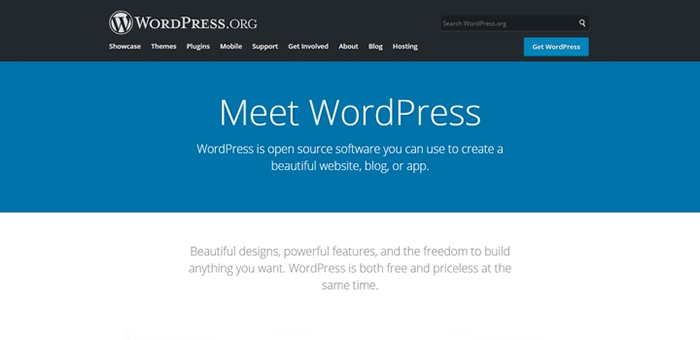
Sonuç olarak, WordPress size siteniz üzerinde çoğu platformun sağlayamadığı bir kontrol düzeyi sağlar. İster küçük bir blog ister büyük bir çevrimiçi mağaza isteyin, WordPress her şeyin üstesinden gelebilecek kadar çok yönlüdür.
Yeni başlayanlar için bir WordPress web sitesi oluşturmayı öğrenmeden önce, web siteniz için bir alan adına ihtiyacınız olacak.
Eğer bilmiyorsanız, domain temelde web sitenizin internetteki adresidir. İnternet kullanıcılarının sitenizi web üzerinde bulmasına yardımcı olur. Tarayıcınızda google.com'a gittiğinizde, web sitesini bulmak için Google'ın alan adını kullanırsınız. Benzer şekilde, turkiyehosting.com web sitemizin alan adıdır.
Daha fazla bilgi için, alan adı ve hosting hakkındaki diğer yazılarımıza göz atabilirsiniz. Hosting, bir web sitesi başlatmak için gereken bir diğer önemli hizmettir. Aşağıdaki bölümlerde bunun hakkında daha fazla bilgi vereceğiz.
SArtık alan adı kurulumunuzu tamamladığınıza göre, ikinci adım olan hosting belirlemeye geçebiliriz. Domain adınız, web sitenizin adresi gibi olsa da sitenizin gerçekte bulunduğu yer hostinginiz olduğu yerdir.
Temel olarak hosting, web sitenizin tüm dosyalarını içeren depolamadır. Ziyaretçiler orada depolandıktan sonra sitenize erişebilecekler. Bu nedenle, iyi bir hosting seçmek, WordPress web sitenizi oluşturmada çok önemli bir adımdır.
Araştırırken farklı türde hosting hizmetleri olduğunu göreceksiniz. Bunların ne olduğunu anladıktan sonra, ihtiyaçlarınıza tam olarak uyan hosting türünü seçebileceksiniz.
Bu en ucuz hosting hizmeti olarak bilinmektedir. Paylaşımlı hosting ile birden çok web sitesi, bellek, sabit disk alanı ve bant genişliği dahil olmak üzere sunucunun aynı IP adresini ve kaynaklarını paylaşır.
VPS planı ile sunucu kaynaklarının belirli bir kısmı size sağlanacaktır. Sunucuyu diğer VPS kullanıcılarıyla paylaşacaksınız, ancak paylaşılan plandaki kadar çok değil, sınırlı sayıda kullanıcı olacak.
Tüm sunucu kaynaklarının tek bir kullanıcıya tahsis edildiği çok pahalı bir plandır. Bir ton web sitesi trafiği bekleyen büyük işletmeler için mükemmeldir.
Alan adınız ve hostinginiz hazır, artık WordPress yazılımını kurmaya başlayabilirsiniz. Bir WordPress web sitesi oluşturmanın en önemli adımıdır.
Zor bir adım olup olmadığını merak ediyorsanız, endişelenmeyin. Türkiye Hosting gibi bir hosting hizmeti seçmek, her şeyi çok kolaylaştıracaktır. En iyi WordPress hosting hizmetleriyle, size uygun planını satın alırken 'WordPress Otomatik Yükleme' seçeneğini alırsınız. Ya da 'Tek Tıkla WordPress Kurulumu' seçeneğine tıklayabilirsiniz.
Burada size Türkiye Hosting ile süreci göstereceğiz. Öncelikle turkiyehosting.com adresine gidin ve üst menüde bulunan ' Hesabım ' butonuna tıklayın. Bundan sonra, daha önce aldığınız e-posta adresinizi ve şifrenizi girin ve hosting hesabınıza giriş yapın.
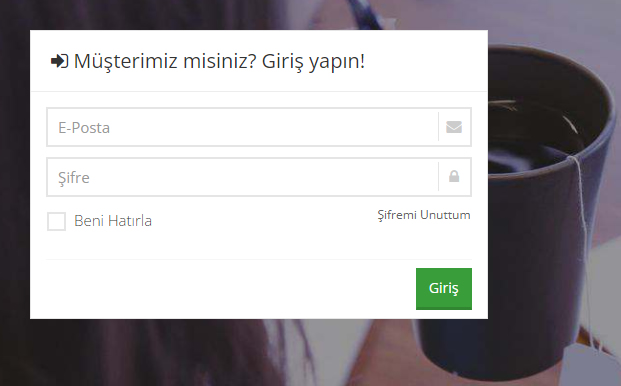
Giriş yaptığınızda, Türkiye Hosting panosunda aşağıdaki görseldeki gibi bir kısım göreceksiniz. Şimdi bir WordPress sitesi oluşturmak için kenar çubuğundan ' Sitelerim ' seçeneğine tıklayın.

Şimdi sağ üst köşedeki 'Site Oluştur' butonuna tıklayın. Şimdi tek yapmanız gereken ' İleri'ye tıklamadan önce Site Adınızı ve Kısa Açıklamanızı girmek.

Bundan sonra, domain adınızı seçmeniz gerekecek. ‘Domain Adı’ alanının altındaki açılır menüyü kullanın ve daha önce satın aldığınız alanı seçin ve İleri'ye tıklayın.

Ve hepsi bu kadar. Türkiye Hosting şimdi sizin için WordPress'i otomatik olarak kuracaktır. Tamamlanana kadar bekleyin ve ardından oturum açma kimlik bilgilerinizi kaydedin.
Artık bir WordPress hosting hesabının nasıl kurulacağı ve WordPress'in nasıl kurulacağı hakkında konuştuğumuza göre, geriye kalan tek şey işlerin nasıl yürüdüğünü anlamak. Neyse ki, WordPress oldukça kullanıcı dostudur, bu nedenle arayüze aşina olmak çok fazla çaba gerektirmez.
Ardından, daha fazla görevi gerçekleştirmek için WordPress web sitesi kontrol panelinize giriş yapmalısınız. Neyse ki Türkiye Hosting ve diğer bazı en iyi WordPress ana bilgisayarlarıyla, sitenize giriş yapmak için doğrudan bir bağlantı alabilirsiniz.
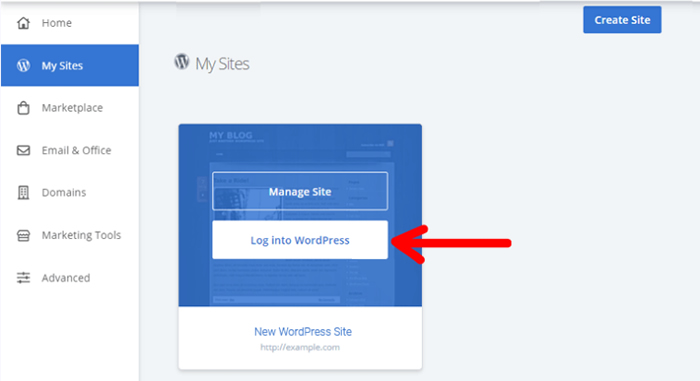
WordPress giriş URL'si, /wp-login.php ile alan adınızdır. Giriş URL'niz şuna benzer: https://example.com/wp-login.php. 'example.com'u alan adınızla değiştirin ve tarayıcınıza girin. Ardından, WordPress giriş sayfasını göreceksiniz.
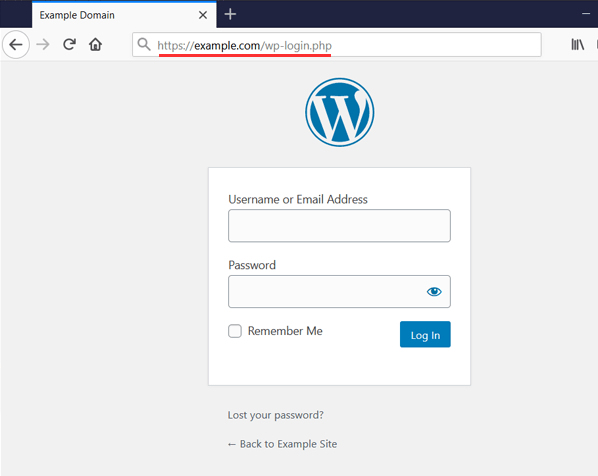
Bundan sonra, daha önce aldığınız WordPress giriş bilgilerini girin. Güvenlik için, WordPress oturum açmayla ilgili ayrıntılı kılavuzumuza yer işareti koyabilirsiniz.
Ardından, web sitenizi yönetebileceğiniz WordPress Kontrol Panelinize erişebileceksiniz. Kontrol paneli aşağıdaki ekran görüntüsüne benziyor.

Makale yazmaktan kullanıcıları yönetmeye ve hatta web sitenizi özelleştirmeye kadar her şey burada yapılır. Soldaki kenar çubuğunda düzgün bir şekilde düzenlenmiş tüm seçenekleri görebilirsiniz.
Artık, WordPress sitenizi tasarlamaya başlamanın zamanı geldi. İyi haber şu ki, WordPress'teki her şeyi istediğiniz gibi görünmesi için özelleştirebilirsiniz. Bunu yapmak için bir WordPress teması veya şablonu kullanacaksınız.
Basit bir ifadeyle, bir WordPress teması, web siteniz, yayınları ve sayfaları için önceden tasarlanmış bir görünüm sağlar. Ana tasarım düzeni veya sitenizin görünümünün ayrılmaz bir parçasıdır.
Örneğin ColorMag, dergi siteleri için bir WordPress temasıdır. Bu temayı kullanırsanız sitenizin nasıl görüneceği aşağıda açıklanmıştır.
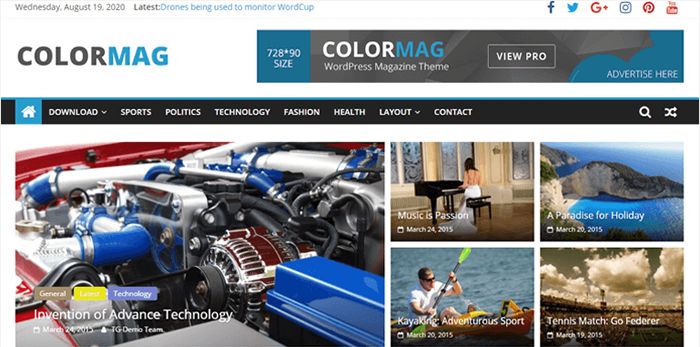
Tema, sitenizin görünümünün özü olduğundan, dikkatlice bir tema seçmelisiniz. Mükemmel temayı seçmek, bir WordPress web sitesi oluşturmada çok önemli bir adımdır.
Web siteniz için bir tema seçtikten sonra, temayı yüklemenin zamanı geldi. WordPress'te web sitenizi oluşturmanın temel adımıdır. WordPress temalarını yüklemek aslında beklediğinizden daha basittir. Bu kolay adımlarda size web siteniz için bir WordPress temasının nasıl kullanılacağına dair bir eğitim göstereceğiz.
WordPress Panonuzdan Görünüm>Temalar'a gidin, burada sitenizde yüklü olan temaları görebilirsiniz. Şimdi sadece üst kısımdaki ' Yeni Ekle ' düğmesine tıklayın.
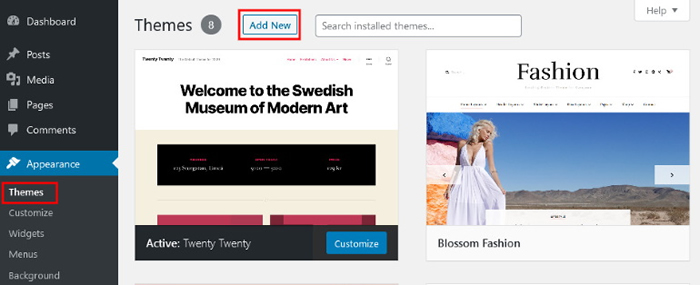
Bu sayfada, sağ üstteki Arama Çubuğunu kullanabilir ve ücretsiz olan temaları arayabilirsiniz. Arama çubuğuna adı girin ve ardından 'Yükle' butonuna tıklayın. Bundan sonra, 'Etkinleştir' butonuna tıklayın.
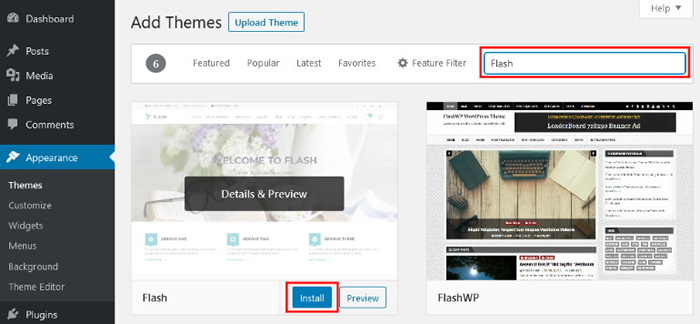
Üçüncü taraf bir tema mağazasından satın aldığınız veya indirdiğiniz bir temayı yüklemek istiyorsanız, üst kısımdaki ' Temayı Yükle' butonuna tıklamanız gerekir.
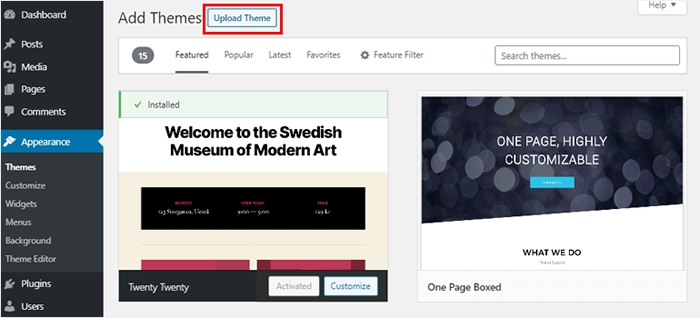
Burada, 'Dosya Seç' butonuna tıklayabilir ve temanızın dosyasını bulabilirsiniz. .zip biçiminde olması gerektiğini unutmayın. Ardından, 'Şimdi Yükle' düğmesini tıklamanız yeterlidir. Tema yüklendikten sonra, sadece Etkinleştir butonuna tıklamanız yeterlidir.
Arama Motoru Optimizasyonu, web sitenizi ve içeriğini Google gibi arama motorlarında arama sonuçlarında üst sıralarda yer alacak şekilde optimize etmek anlamına gelir. Temel olarak, web sitenizi daha arama motoru dostu hale getirmek anlamına gelir.
Bir WordPress web sitesinin nasıl oluşturulacağını biliyor olabilirsiniz, ancak profesyonel olarak yönetmek başka bir konudur. Sitenizin geniş bir kitleye sahip olmasını istiyorsanız, SEO'nuzun iyi olması çok önemlidir. Sonuçta, insanlar web sitenizi Google'da bulamazsa, çok daha az ziyaretçi alırsınız.
Neyse ki, WordPress de sizin için bunu kapsıyor. Her şeyi çok daha kolay hale getirmek için yükleyebileceğiniz en iyi eklentiyi sizler için açıklıyoruz.
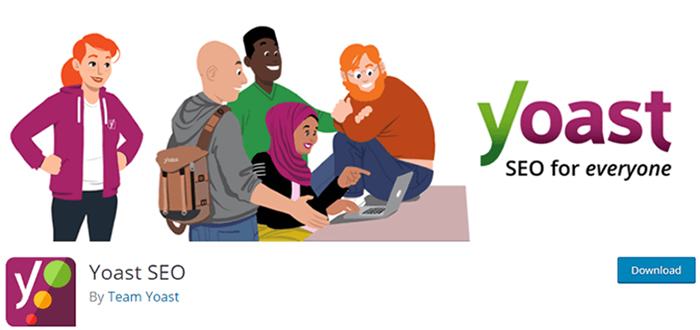
Bir milyonun üzerinde aktif kurulum ile Yoast SEO, en son SEO özellikleri nedeniyle mevcut pazarda lider bir WordPress SEO eklentisidir. Eklenti, her türlü teknik optimizasyonu elde etmek için güçlü bir seçeneğe sahiptir. Etkili SEO sağlamada önemli bir rol oynayan sayfa başlıkları, açıklamalar ve URL'lerle uğraşmak için kullanışlı seçenekler sunar.
Özellikleri:
Gördüğünüz gibi, süreç yeterince basit. WordPress ile ilgili en iyi şey, mutlak yeni başlayanların bile kısa sürede kendi sitelerine sahip olmalarıdır.
Ayrıca yeni başlayanlara yönelik tüm kılavuzlarımızı, WordPress tema incelemelerini ve eklenti incelemelerini de blog sayfamızdan inceleyebilirsiniz. Umarız bu makale tüm süreci sizin için netleştirmiştir.